아이폰 어플 앱 숨기기 잠금 가리기 사라짐
아이폰을 사용할 때 개인 정보 보호 및 화면 정리를 위해 어플 숨기기 또는 잠금 방법을 사용해 보세요. 자주 사용하지 않는 앱이나 민감한 정보를 다루는 앱은 특히 더 필요한 부분입니다. 다른 사람이 사용하지 못하도록 사전에 방지할 수 있거든요. 저희 집에서 아기가 자꾸 스마트폰을 달라고 해서 업무적으로 중요한 앱은 숨겨놓고 쓰는데 참 유용하더군요.
원래 있었던 기능인지는 잘 모르겠습니다만, ios 18 업데이트하고 나서 뒤늦게 발견했습니다. 아이폰 앱 숨기기 잠금 방법에 대하여 알아보도록 하겠습니다. 참고로 잠금 방식을 통해 아예 숨겨버리는 기능이 있고 앱이 켜질 때 페이스 아이디만 활성화되도록 하는 방법 두 가지가 있습니다. 필요에 따라 달리 선택하면 되겠습니다.

예시를 들어보기 위한 앱으로 오늘의 집을 준비하였습니다. 아무 설정을 하지 않았을 경우 디스플레이에서 앱을 누르면 실행이 되기 때문에 폰의 소유자 뿐만 아니라 누구라도 활용할 수 있습니다. 기본 상태와 동일하죠. 예시로 든 오늘의 집 앱을 길게 눌러 주도록 합니다.
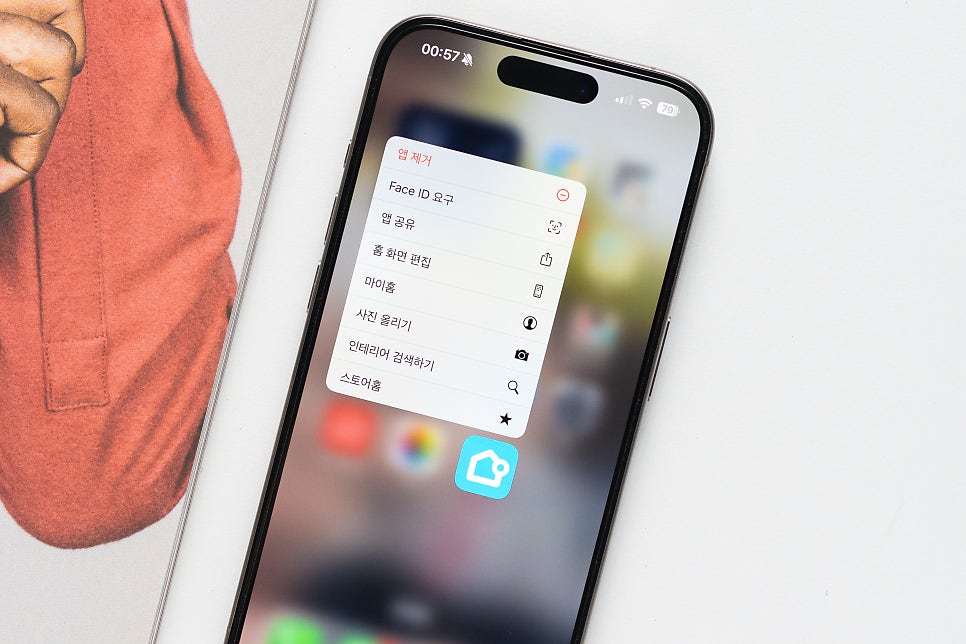
팝업창이 하나 생성되는데요. 여기서 두 번째 위치한 항목 '페이스 아이디 요구' 기능을 찾아서 눌러주도록 합니다.
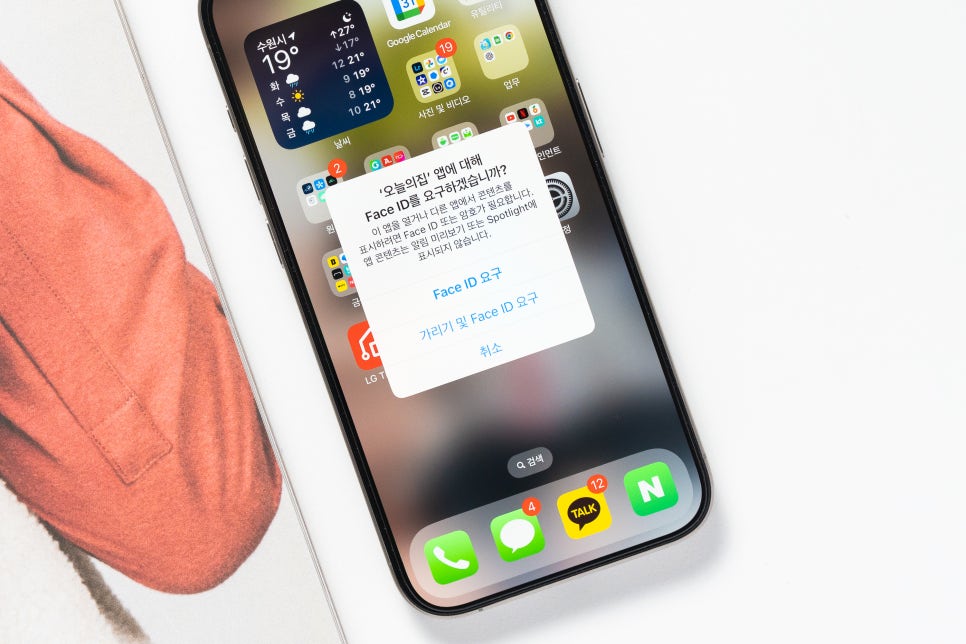
아이폰 어플 앱 잠금 첫 번째, 숨기기 없이
첫 번째 방법은 페이스 아이디만 활성화되는 역할을 하게 됩니다. 위 옵션에 있는 첫 번째 항목을 말씀드리는 것인데요. 따라서 기존에 위치하고 있던 자리에 그대로 머무르게 되고 단순히 어플을 구동시켰을 때 인증 절차만 추가되는 기능이라고 보시면 됩니다.
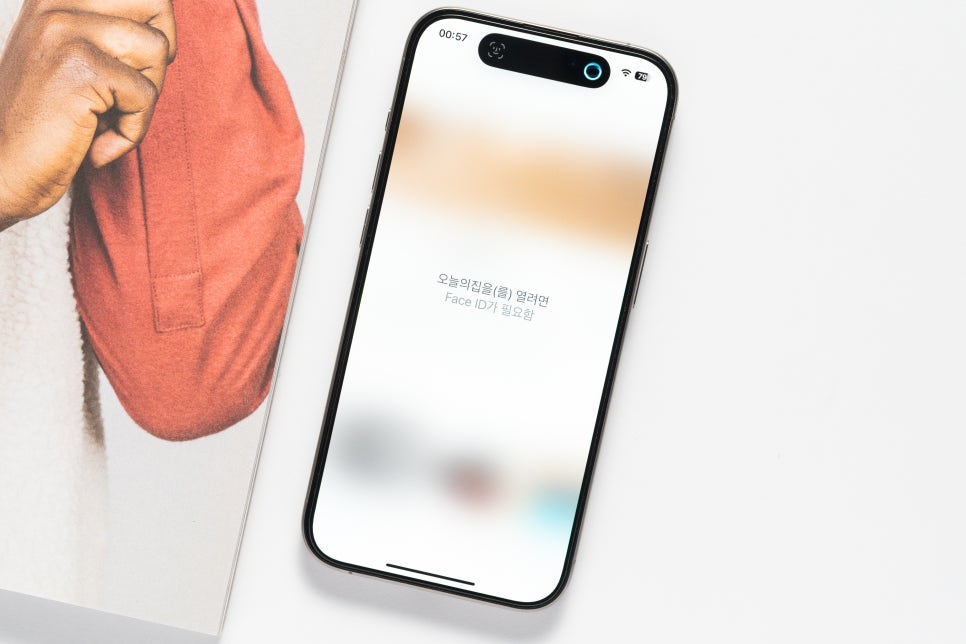
이런 식으로 얼굴 인식이 중간 과정에 포함되는 것이죠. 단순하게 잠금 역할을 한다고 보면 됩니다.
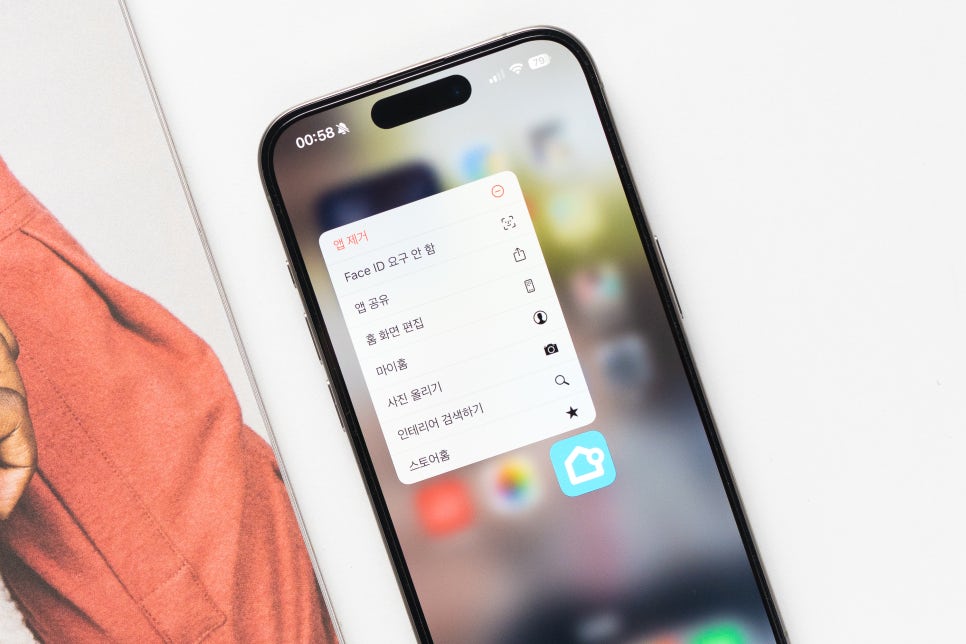
잠금이 더 이상 필요하지 않게 되었을 때는 다시 동일한 루트로 돌아가서 동일한 위치에 있는 페이스 아이디 요구 안 함을 선택하면 되겠습니다.
아이폰 어플 앱 잠금 두 번째, 숨기기 및 가리기
어떤 방식인지 영상으로
확인부터 해보시길 바랍니다.
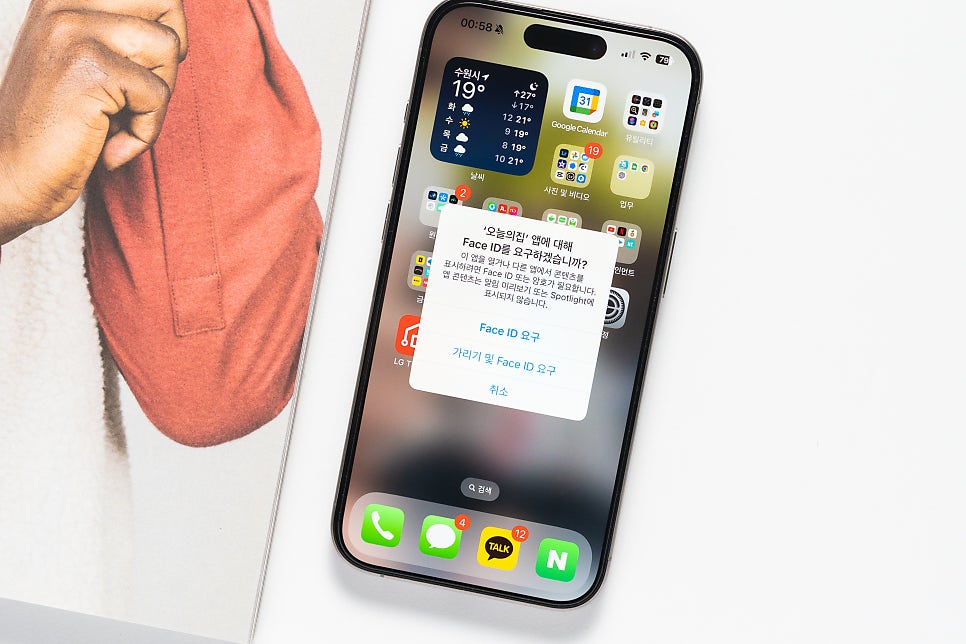
첫 번째 방법과 동일한 루트로 들어가서 옵션만 두 번째 항목을 선택해 주면 됩니다. 차이점이라면 가리기 라는 텍스트가 추가되어있죠. 어떤 차이점이 있는지 말씀드려보도록 하겠습니다.
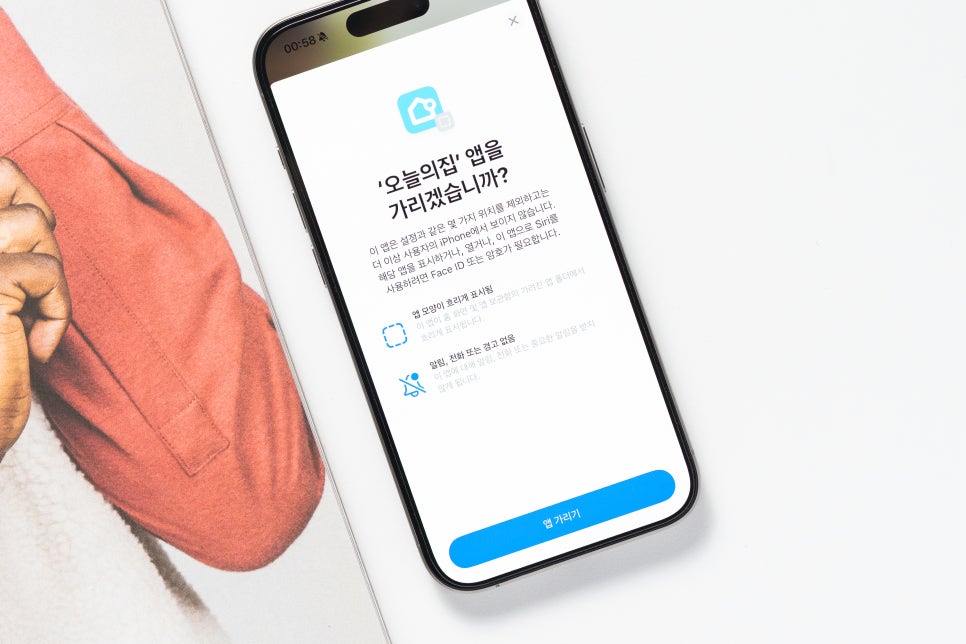
일단 기존에 위치하고 있던 자리에서 어플이 사라지게 됩니다. 그리고 알람이 오지 않게 됩니다. 이 기능을 잘 모르시는 분들은 삭제되거나 혹은 사라짐 현상이 발생하였다고 오인하시는 경우가 있는데요. 저도 처음엔 어디로 옮겨진 것인지 몰라서 당황했었던 기억이 있네요. 앱 보관함이라는 곳으로 이동하게 되는데요.
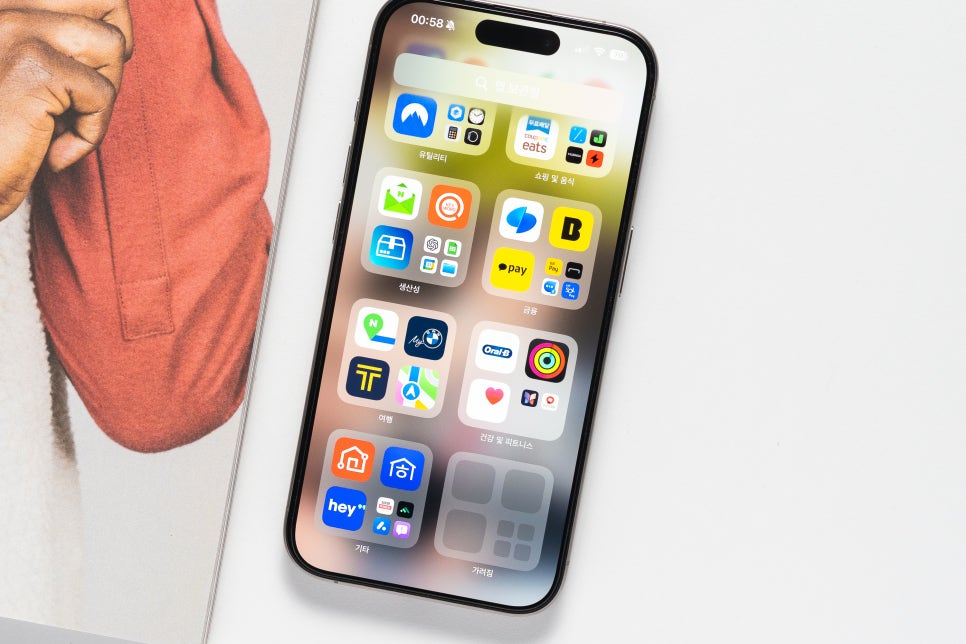
앱 보관함은 홈 화면에서 좌측으로 드래그하면 이동하는 페이지 가장 끝에 위치하고 있습니다. 보이시나요? 우측 하단에 있는 가려짐 폴더가 하나 보이게 됩니다. 가리기 상태이기 때문에 외부에서 봐도 따로 표시가 되질 않습니다. 이 폴더를 누르고 페이스 아이디 인증 과정을 거쳐야지만 폴더가 열리는 방식입니다. 따라서 사용자가 아닌 타인이 폰을 소지하고 있더라도 디테일하게 확인하지 않는 이상은 찾기 쉽지 않겠습니다.
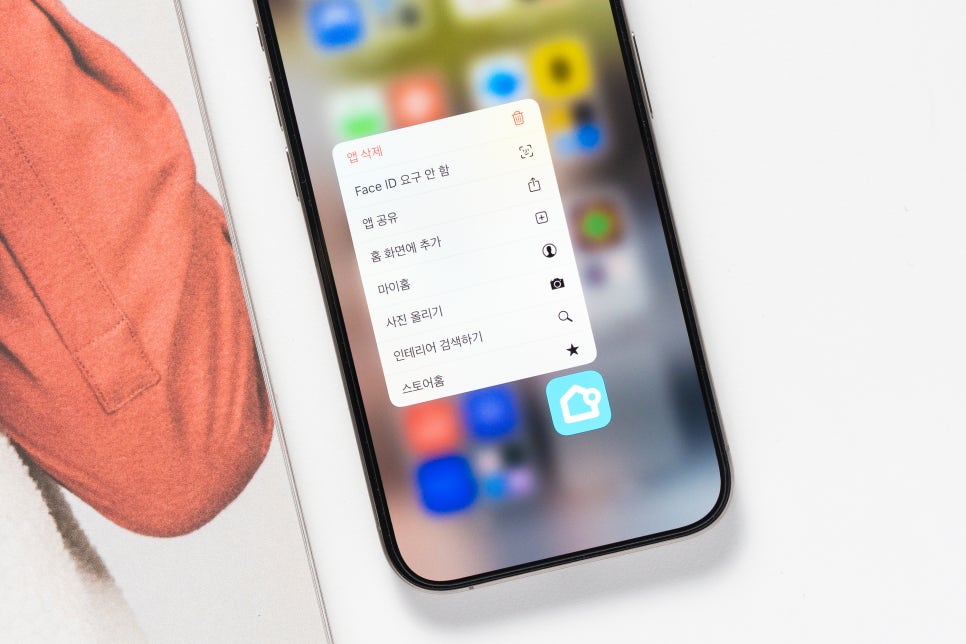
다만, 직접 사용해 보니 불편한 점도 많습니다. 특히 수시로 사용하는 아이폰 앱의 경우 페이지를 옮겨서 폴더를 찾고 페이스 아이디 인증까지 거쳐야지만 앱을 열 수 있다 보니 다소 복잡스럽습니다. 따라서 정말 필요할 경우에만 숨기기 기능을 사용하는 게 여러모로 편리합니다. 그냥 잠금만 걸어둬도 특별히 문제 될게 없더라고요.
사라짐 현상으로 인한 불편함이 생겼을 땐 앱을 길게 눌러서 팝업창을 통해 요구 안 함을 선택해 주시면 되겠습니다.
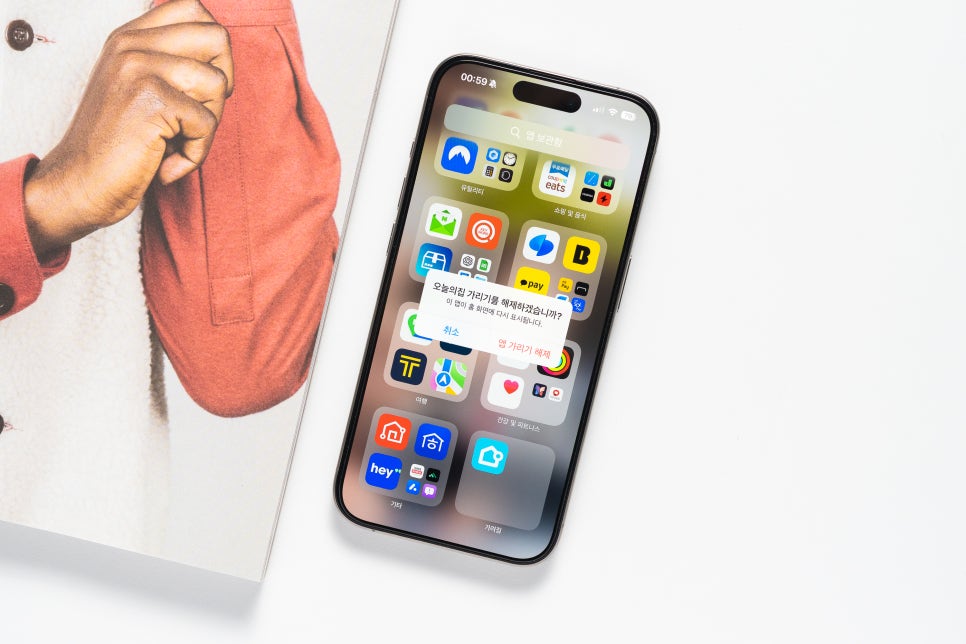
정말 아이폰은 사용하면 할수록 많은 기능들이 탑재되어 있다는 걸 새삼 느끼고 있습니다. 거진 사용한 지 1년이 넘어가는데도 '이런 게 있었어?'라고 생각들 때가 많더라고요. 이상 글을 마치겠습니다. 감사합니다.